Resolvendo alguns programas de computador
Internet lenta
Seu provedor de internet está enviando o pacote correspondente ao plano assinado, porém seu computador não está recebendo de maneira correta.
Possível solução: desinstale alguns programas que comprometem a banda da sua internet, complementos, plug-ins e extensões desnecessárias como PSafe, Yac, websearches, entre outros. Eles sobrecarregam e consomem sua internet. Você também pode usar oRevoUninstaller.
Computador lento e/ou travando
Demorando a abrir ou carregar programas; travando quando executa um arquivo mais pesado.
Possível solução: pode ser ocasionado por problemas de memórias sujas ou em conflitos. No caso de sujeira, com o computador desligado, abra o gabinete e remova o pente de memória do slot e passe uma borracha em seus contatos e encaixe-os novamente. Se você tem mais de uma memória verifique se são as mesmas especificações. Tanto no barramento quanto na frequência, essas informações costumam estar nos adesivos ou embalagens da memória. Quando há diferença costuma ocorrer conflitos entre elas.
RELACIONADO
Certifique-se de estar totalmente certo dos precedimentos que irá realizar, afinal, eventuais erros de manuseamento dos equipamentos podem danificar seu PC. Lembre-se também de descarregar a energia estática, repousando suas mãos em objetos metálicos, antes de tocar no hardware do seu computador.
Hora e data desatualizada
Sempre que você liga o PC, o sistema pede pra apertar F1 e solicita atualização de hora e data.
Possível solução: bateria descarregada. Nesse caso troque-a por uma nova, ela se encarrega de memorizar estas informações para o computador. Com o PC desligado, abra o gabinete e localize a bateria, parecida com uma pilha de um relógio de pulso, desprenda do encaixe e troque.
Computador desligando ou reiniciando sozinho
Aproveite e leia isto:
- Como restaurar seu pendrive com defeito
- Qual HD devo escolher para meu PC?
- Para que serve o cabo VGA?
Costuma ocorrer por vários motivos, quando sua temperatura está elevada, como medida de segurança ele desliga ou reinicia sozinho.
Possível solução: abra o computador e verifique se há muita sujeira, limpe se necessário. Se possível acrescente mais coolers e troque a pasta térmica do processador, removendo o dissipador de calor. Se sobre o processador já estiver alguma pasta térmica, utilize um pano macio e enxuto para remover. Sem remover o processador, passe uma nova pasta e encaixe novamente o dissipador.
Mouse travando
Outro problema frequente é o travamento do cursor, ele para por alguns segundos e volta a funcionar normalmente.
Possível solução: teste outro mouse, se o problema persistir escaneie seu computador, há tipos de vírus que infectam o seu mouse, deixando-o inoperante. Outra solução é verificar se seu driver está instalado corretamente.
Inicialização lenta
Seu PC demora muito para iniciar por completo. Há vários programas sendo executados junto com a inicialização do Windows.
Possível solução: utilize o comando msconfig, depois de precionar a tecla do windows + R, para desabilitar alguns programas de inicialização. Limpe o registro do Windows com o programa Ccleaner. Com isso, possivelmente resolverá seu problema.
Erro no HD
Seu computador não reconhece seu HD ou apresenta mensagens de erros.
Possível solução: teste outro HD, se o problema persistir, verifique se os cabos estão em boas condições e bem encaixados. Utilize também o CHKDSK para reparar setores defeituosos no HD. Caso o problema persista, leve seu PC ao técnico mais próximo.
Estas são apenas algumas dicas para você não entrar em pânico caso seu computador esteja apresentando algum destes probleminhas. Indicamos que você faça um visita ao técnico de informática sempre que suspeitar qualquer problema mais grave. Lembre-se de manter seu PC limpo por dentro e por fora - se é que me entendem. Até a próxima.










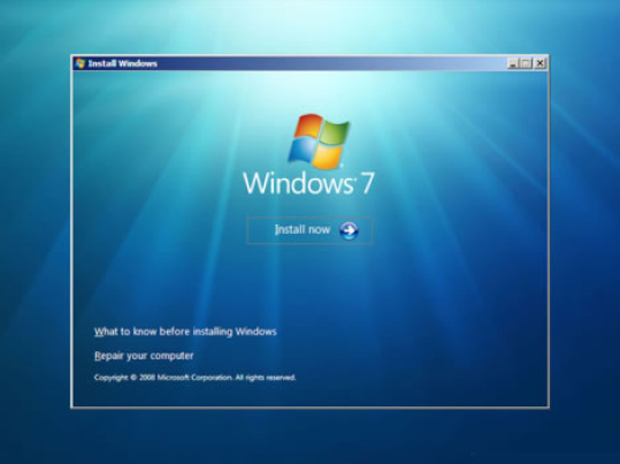 Tela inicial da instalação do Windows (Foto:
Tela inicial da instalação do Windows (Foto: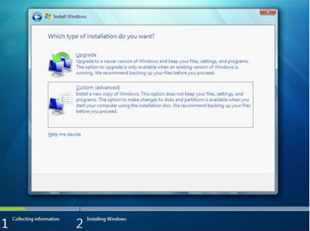 Escolha do tipo de instalação no Windows 7 (Foto:
Escolha do tipo de instalação no Windows 7 (Foto: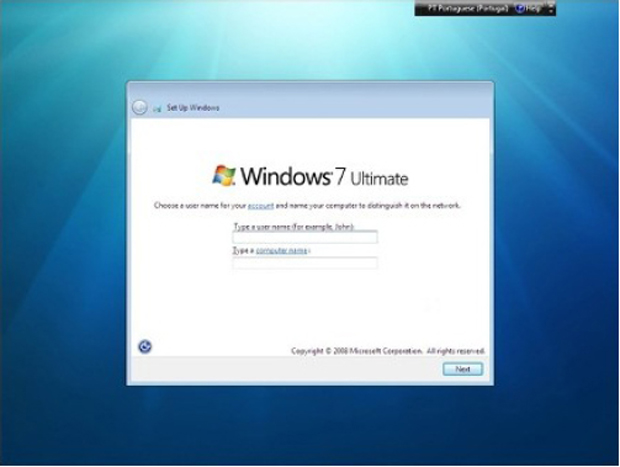 Escolha dos nomes (Foto: Reprodução/TechTudo)
Escolha dos nomes (Foto: Reprodução/TechTudo)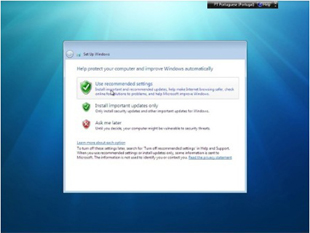 Definição das configurações no Windows 7
Definição das configurações no Windows 7